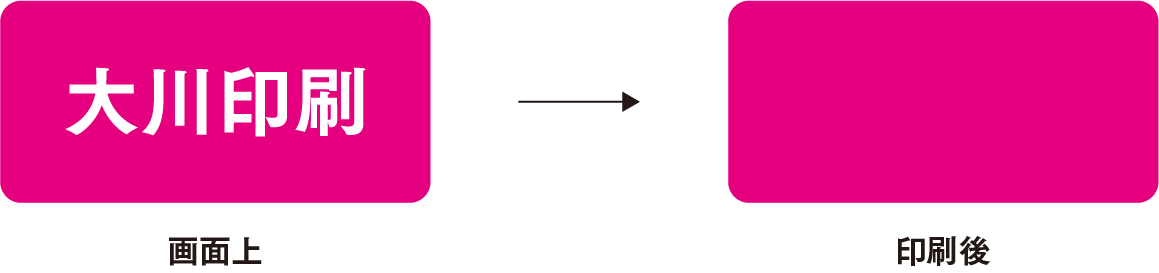入稿データのチェックポイント
入稿データについて
弊社にデータを入稿いただく際は、入稿形態ごとの「入稿データ」と「バージョン」「PDF書き出しプリセット」をご確認ください。また、入稿の際はデータ仕様書の記入・添付をお願いしております。
データ仕様書のダウンロードはこちらから。
※データに不備があった場合、弊社で対応できる場合と、お客さまに修正・再入稿をお願いする場合がございます。
PDFで入稿いただく場合
[PDF書き出しプリセット] PDF/X-4:2008(日本)、PDF/X-1a:2001(日本)
[入稿データ] PDF データ+可能であれば出力紙
Illustratorで入稿いただく場合
[バージョン] CC2014 〜 2025
[入稿データ] 作成データ+ リンクデータ+PDF データ+カンプ(最終のイメージがわかるもの、出力紙あるいは PDF・JPEG)
モリサワのフォント、Adobeフォント以外のフォントを使用している場合はアウトラインをとって下さい。
InDesignで入稿いただく場合
[バージョン] CC2014 〜 2025
[入稿データ] 作成 データ+リンクデータ+カンプ(最終のイメージがわかるもの、出力紙あるいは PDF・JPEG)
モリサワのフォント、Adobeフォント以外のフォントを使用している場合はアウトラインをとって下さい。
※Illustrator、InDesignで作成されている場合はリンクデータの添付忘れにお気をつけ下さい。リンク切れを防ぐためPDFでの入稿をお勧めします。
※その他のアプリケーションソフトで作成されたデータについてはご相談ください。
カラーモード(CMYKとRGB)
作成データ・画像データのカラーモードはCMYKになっていますか?
一般に色を表す方法には、「RGB」と「CMYK」という2種類の方法があります。
「RGB」…
赤(Red)、緑(Green)、青(Blue)の光の三原色を利用しており、数値を増すごとに白に近づきます(加法混色)。RGBモードはテレビやパソコンのモニタ、WEBの画像、デジタルカメラのデータなどに利用されています。
「CMYK」…
シアン(Cyan)、マゼンタ(Magenta)、イエロー(Yellow)の色材の三原色を利用しており数値を増すごとに黒に近づきます(混色方法)。印刷はCMYに黒(K) を加えた4色で行います。 CMYKモードは印刷物のデータや印刷の際に利用されています。
<イメージ通りのカラーにするためには>
RGBとCMYKはそれぞれに限られた色の範囲(色域)があり、RGBで表現される鮮やかな色(特にオレンジ、ブルーなど)はCMYKでは表現できないことがあります。
作成データ・画像データがRGBの場合、データを印刷用のCMYKに変換する必要があります。
そのため、元のRGBで表現されている色がCMYKで完全に再現できず、色がくすんでしまったり、異なるイメージの色に変わる場合があります。そういったトラブルを避けるためには、最終的に使用する用途に合わせたデータの作成が大切になります。そのためにも、印刷を目的としているデータはCMYKで作成いただけると、イメージに近い色で印刷することができます。
※弊社に入稿いただいたデータにRGBデータがあった場合、CMYKに変換しますのでご了承ください。
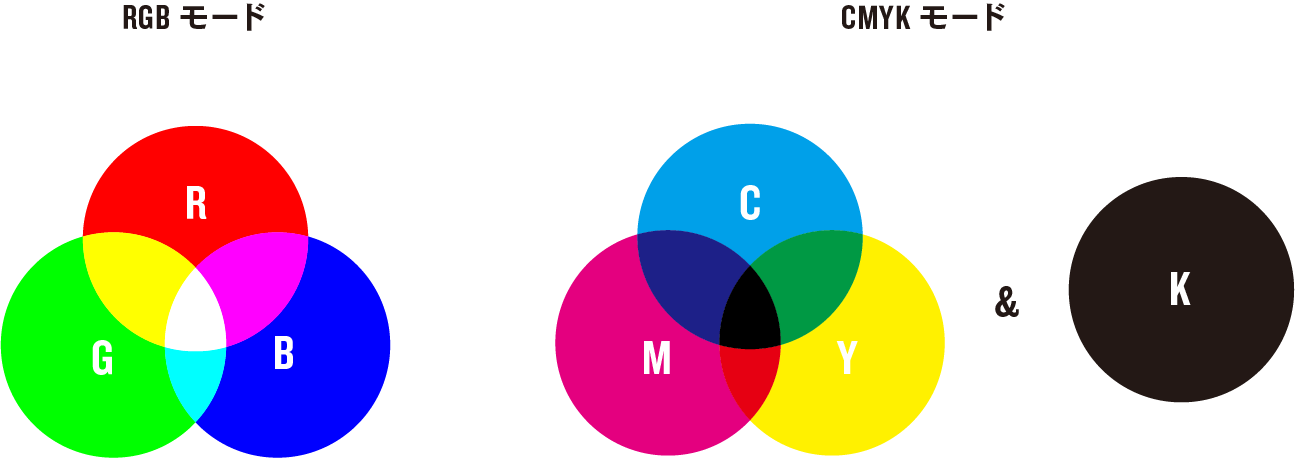
仕上がりサイズと塗り足し
仕上がりサイズを想定したデータになっていますか?
トンボと塗りたしはついていますか?
・仕上がりサイズ
お客さまが製品としてほしいサイズを、仕上がりサイズといいます。
印刷は仕上がりサイズの用紙でなく、大きな用紙に印刷をしています。その後、「断裁」して仕上がりサイズに切揃えます。そのため、「トンボ」や「塗り足し」が重要となります。
<折り加工のある場合>
折って完成した商品の大きさが、仕上がりサイズとなります。折る前の開いた状態のサイズを展開サイズと呼びます。
・トンボ
トンボは断裁(仕上がりサイズに切揃える作業)、折りなど様々な所で基準として活用されます。
また、多色印刷の色ズレを防ぐ見当合わせにも使われます。
・塗り足し
仕上がりサイズの端まで要素(写真、絵など)や色が入るデータを作成していた場合は、仕上がりサイズの外側3mm分まで要素や色をいれることで、断裁時のズレで用紙の地色がでることなく仕上がります。この3mmのことを「塗り足し(ぬりたし)」といいます。
※仕上がり位置の近くに文字や図柄を乗せた場合にも、断裁時に切れてしまう恐れがあるため、断裁の際に切れると困る要素は仕上がりサイズより3mm以上内側に配置することを推奨します。
<データサイズ例(仕上がりがA4サイズの場合)>
仕上がりサイズ
210 × 297mm
塗り足しを含めたサイズ
216 × 303mm
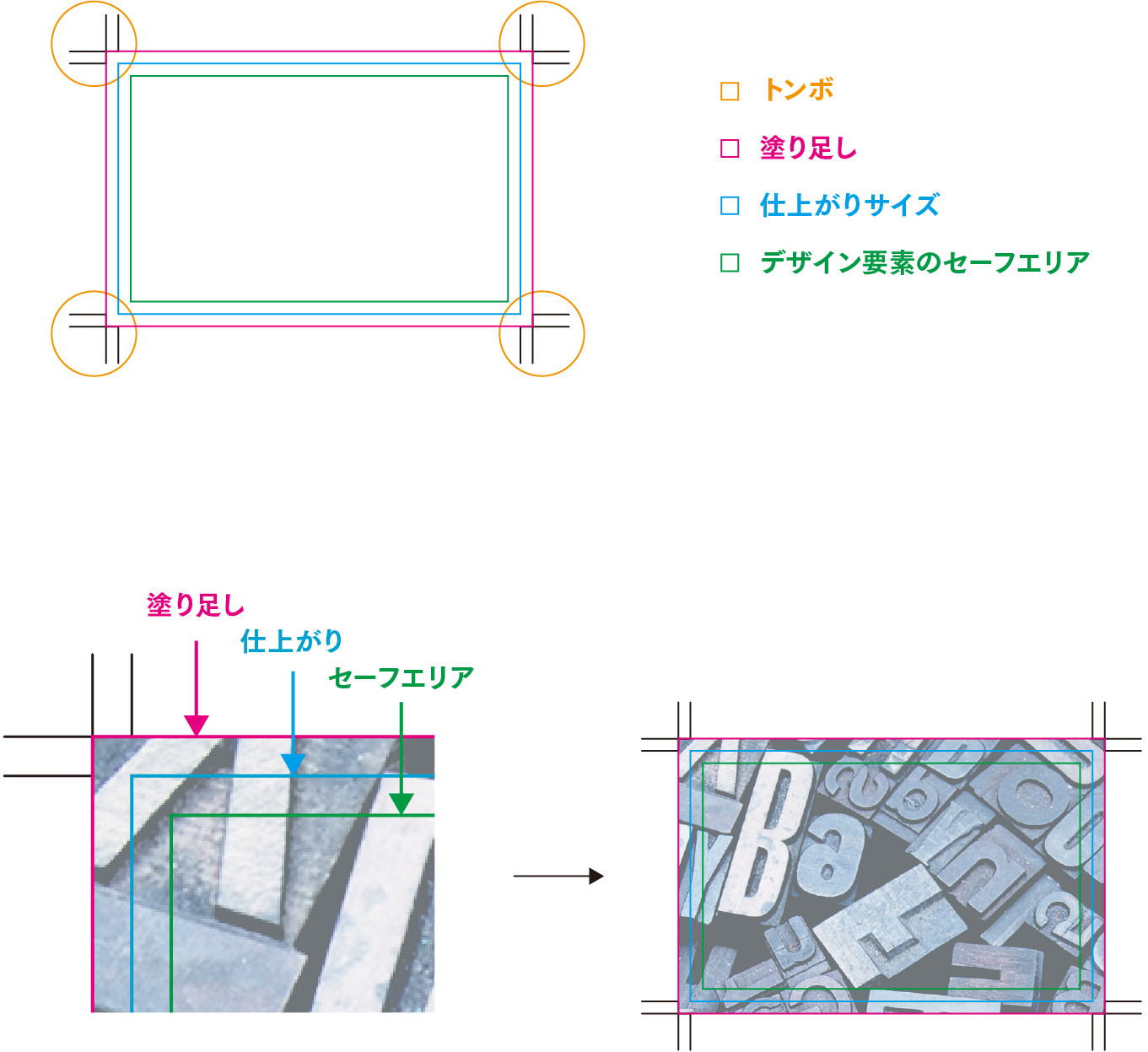
画像の解像度
画像の解像度は300dpi〜350dpiですか?
解像度は、画像のきめの細かさを表しています。
印刷に適した画像データの解像度は300dpi~350dpiです。(画像が実際に使用されるサイズである事を前提としています。)
モニターでご覧になっている際は72dpi〜96dpiの解像度でも問題なく見えますが、実際に印刷を行うと非常に粗くぼやけた印象になってしまいます。
そのため、必ず入稿データの解像度をご確認ください。
※解像度の設定・調整方法は、ご使用のアプリケーションソフトによって異なります。
各アプリケーションソフトのご使用方法については、アプリケーションソフトの「ヘルプ」をご覧ください。
※ご使用のアプリケーションソフトによって、解像度の設定ができない場合がございます。

フォント
フォント(書体)は全てアウトライン化していますか?
アウトライン化することにより、書体のない環境でも形を崩さず印刷することができます。
Illustrator、InDesignなどのアプリケーションソフトでは、フォントを図形に変換する「アウトライン」という機能があります。使用されたフォントと同様のフォントが弊社に無ければ、他のフォントに置き換わり、正確に表示・印刷する事ができません。「アウトライン」で図形に変換されていれば、図形であるため、作成されたフォントの見た目がそのままの状態で印刷することができます。
PDFデータで入稿いただく場合、PDF/X-4:2008(日本)(あるいはPDF/X-1a:2001(日本))に書き出していただければ、フォントが埋め込まれます。(メーカーが許可しているフォントのみ)
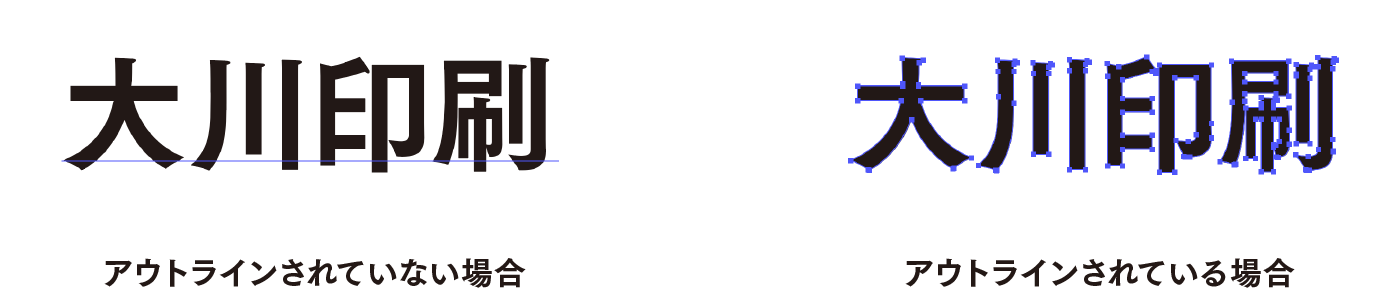
リッチブラックとオーバープリント
意図しないリッチブラック設定になっていませんか?
必要な部分のみオーバープリント設定になっていますか?
・リッチブラック
黒い部分を黒(K)100%以外の色も使用して表現されている状態を、リッチブラックといいます。
意図的に黒に他の色を混ぜ、深みを演出することができますが、設定の際は注意が必要となります。(※4色の合計が300%を越えないようにしてください。)
意図していないリッチブラック設定となっている場合(RGBモードで作成されたデータなど)は、インキ量が多すぎるため印刷状態が不安定になります。また、細い文字や線にリッチブラックを設定された場合、色ズレが発生した場合に、滲んで読みにくくなることがあります。そのため、弊社では文字や線などに関し、黒(K)100%のみを設定することを推奨しています。
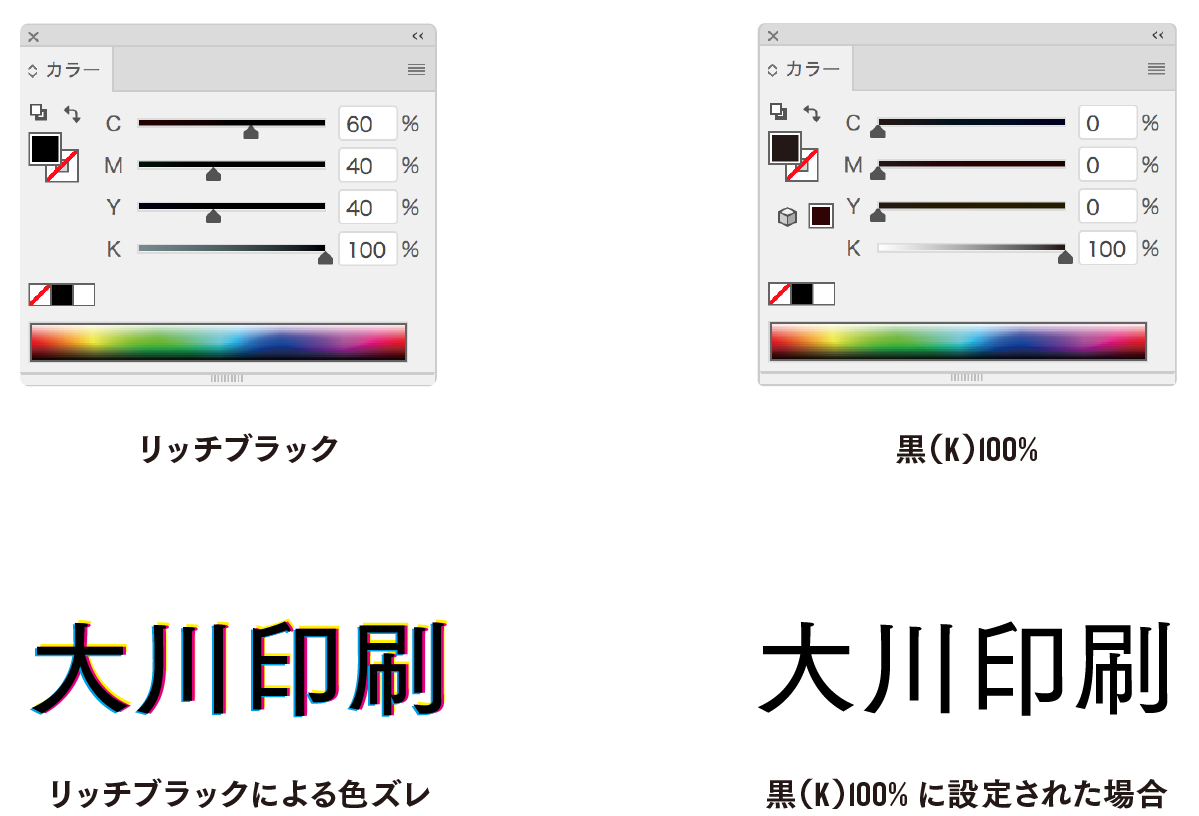
・オーバープリント
オーバープリントとは、オーバープリントを設定したオブジェクトの色と、その下にあるオブジェクトの色を重ねて印刷する設定です。たとえば、マゼンタ(M)のオブジェクトの上に黒(K)100%の文字があったとして、この黒(K)100%の文字にオーバープリントを設定した場合、図のように下の版が抜かれなくなります。
印刷時に色ズレが起きた場合、オーバープリントを設定していたオブジェクトのズレが目立ちません。そのため、背景やオブジェクトの上に黒(K)100%の文字をのせている場合は、オーバープリント設定を推奨します。ただし、大きな文字やオブジェクトの下に絵柄がある場合は、オーバープリントを避けた方がよいこともあります。
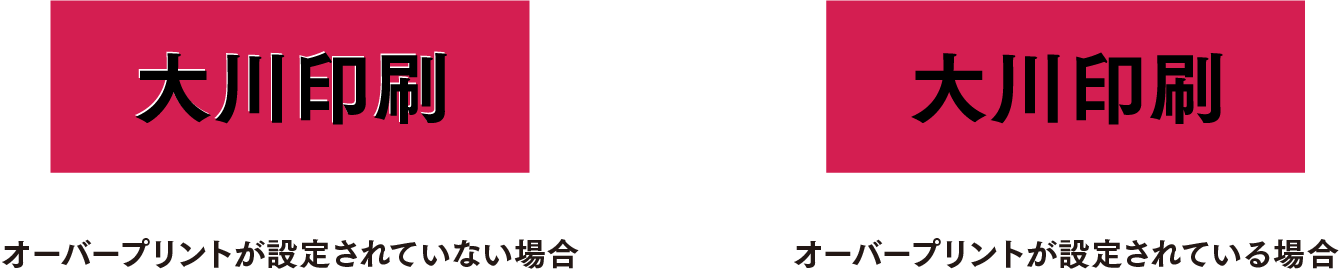
<意図していないオーバープリント設定にご注意>
一般的なプリンターでは、オーバープリントの状態をプリントアウトできない機種がほとんどです。また、画面上で確認できないアプリケーションも多いので、意図しないオーバープリントが設定されていることに気づかずに、結果としてトラブルになる場合があります。
(例1)マゼンタ(M)のオブジェクトの上にイエロー(Y)の文字が重なっている場合
イエロー(Y)の文字にオーバープリント設定がされていた場合、下の版が抜かれないため、色が重なって最終的な見た目の色が変わってしまうことになります。
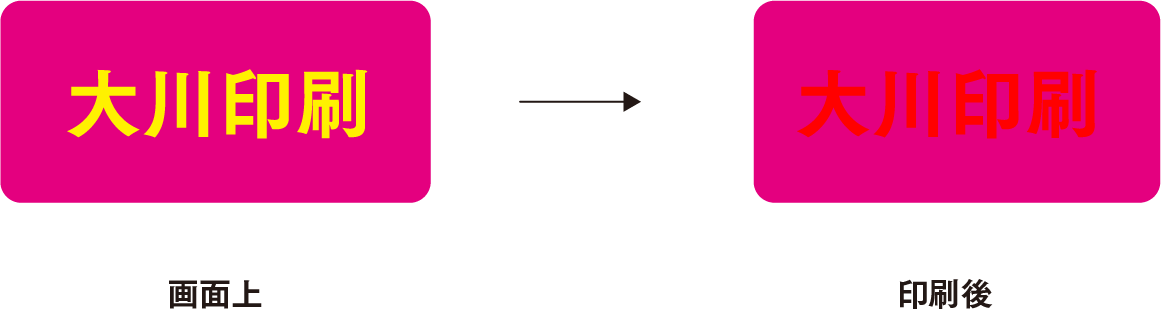
(例2)白色の文字やオブジェクトにオーバープリント設定をしている場合
一般的な印刷物の場合、白は色をのせていない状態、つまり紙の色です。その白の文字やオブジェクトに対してオーバープリントが設定されている場合、下の版が抜かれないため消えた状態で出力されることになります。